CCleaner အသံုးျပဳနည္း (2)
CCleaner ရဲ႕ ဘယ္ဖက္အျခမ္းမွာေတာ့ Cleaner , Registry , Tools , Options ဆိုၿပီး အပိုင္းေလးပိုင္း ခြဲျခားသတ္မွတ္ထားတာကို ေတြ႕ရပါတယ္။ Cleaner အပိုင္းကေတာ့ ကြန္ပ်ဴတာအတြင္းရွိ Tempory File ႏွင့္ Recent Dump File မ်ားကို အဓိက Clear ျပဳလုပ္ေပးတဲ့အပိုင္း ျဖစ္ပါတယ္။
Application အပိုင္းကေတာ့ အင္တာနက္အသံုးျပဳၿပီးေနာက္ က်န္ခဲ့သည့္ Cookies , History မ်ားကို ရွင္းလင္းေပးတဲ့အပိုင္း ျဖစ္ပါတယ္။ ဒီအပိုင္းေလးဟာ Background Application မ်ားႏွင့္အျခား မလိုအပ္တဲ့ Trace ေတြကို အကုန္အဆင္ ရွင္းလင္းေပးႏိုင္တဲ့အပိုင္း ျဖစ္ပါတယ္။
ဥပမာ အင္တာနက္အသံုးျပဳရင္း Search ျပဳလုပ္ထားတဲ့ အေၾကာင္းအရာေတြ၊ History ေတြ၊ Password ေတြကို ဒီ Cleaner မွတဆင့္ အကုန္အဆင္ ရွင္းလင္းေပးႏိုင္ပါတယ္။
အခု အရင္ဆံုး Windows အသံုးျပဳရာတြင္ က်န္ရွိခဲ့တဲ့ Recent , Run , MRUs , Jump Lists ေတြကို အရင္ ရွင္းလင္းၾကည့္ပါမယ္။ CCleaner ကို အရင္ဆံုး Analyze ျပဳလုပ္ၾကည့္ပါမယ္။
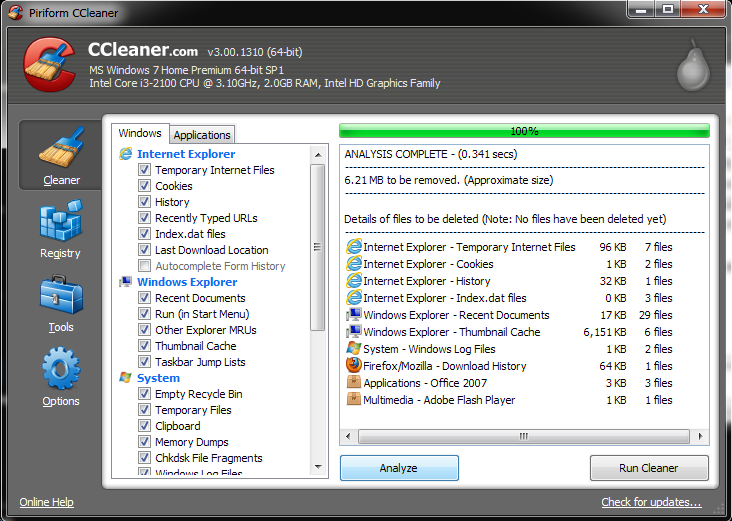
Fig (3)
ဒီလို Analyze ျပဳလုပ္ၿပီးသြားတဲ့အခါမွာ ယခုလိုမ်ိဳး Application , Internet Explorer , Multimedia Application မ်ားအတြင္းမွာ က်န္ရစ္ေနခဲ့တဲ့ History , Temp File မ်ားစြာကို ေတြ႕ရပါတယ္ ။ သူတို႕ကို ရွင္းလင္းေပးရန္အတြက္ Run Cleaner ကို ႏွိပ္လိုက္ပါမယ္။
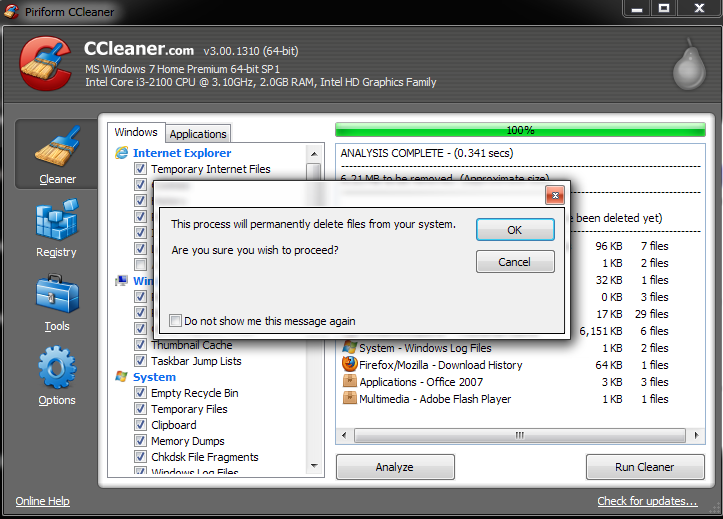
Fig (4)
Permanently Delete လုပ္မွာလားဆိုတာကို ေမးတာ ျဖစ္ပါတယ္။ OK ကိုႏွိပ္ေပးလိုက္ပါ။
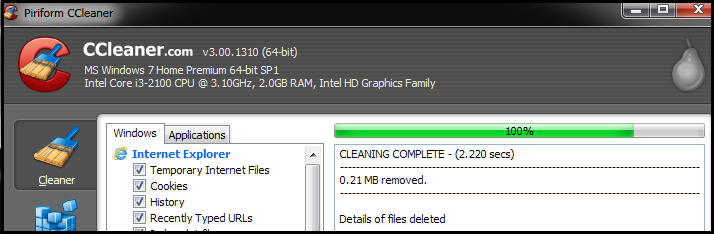
Fig (5)
